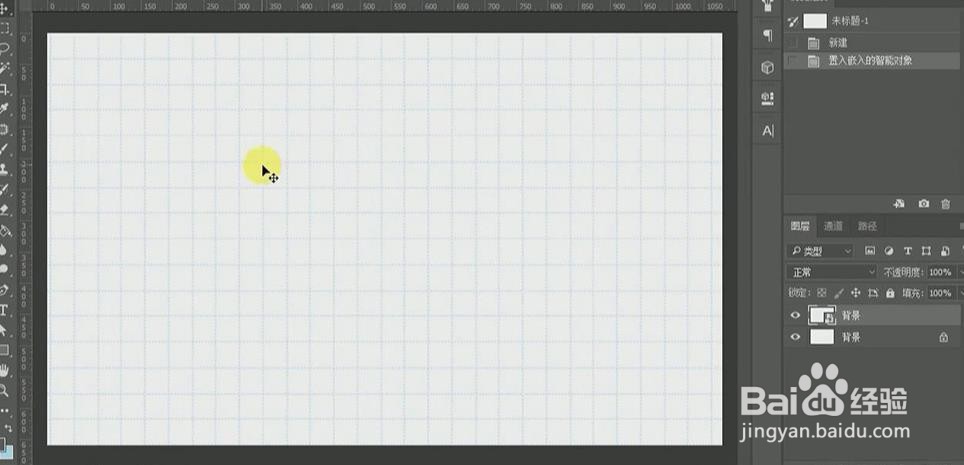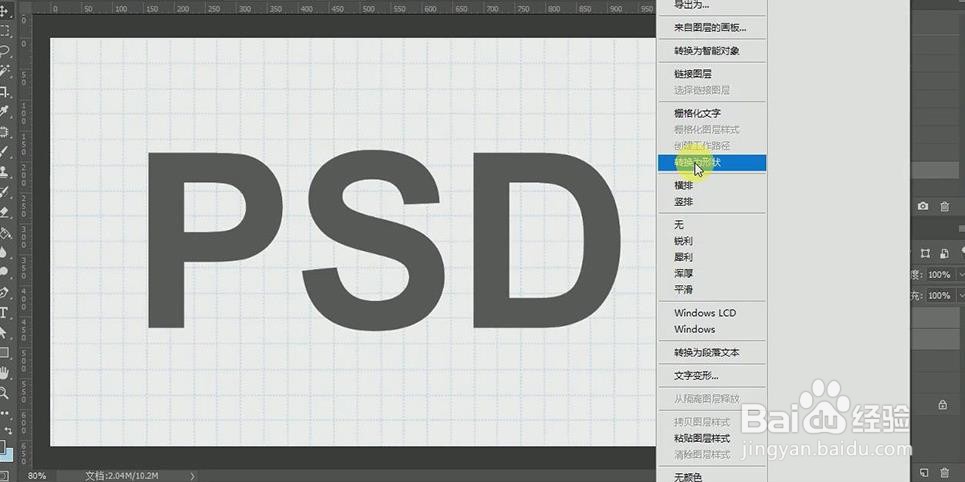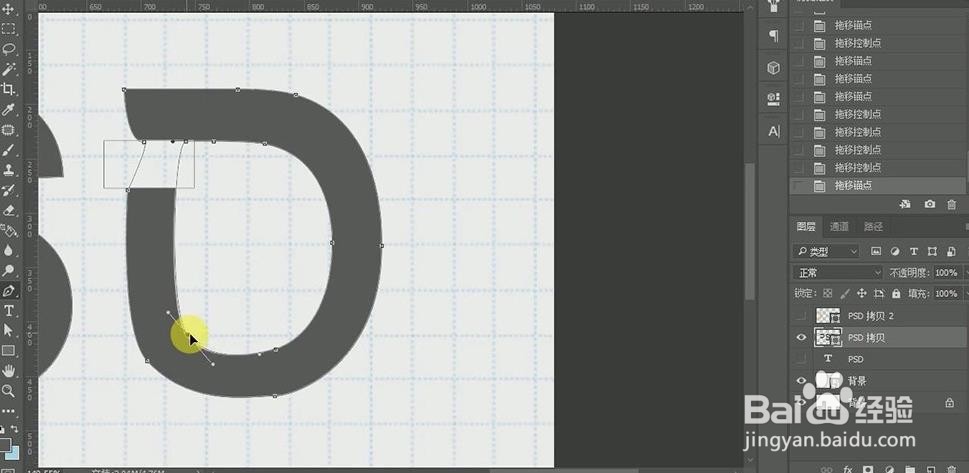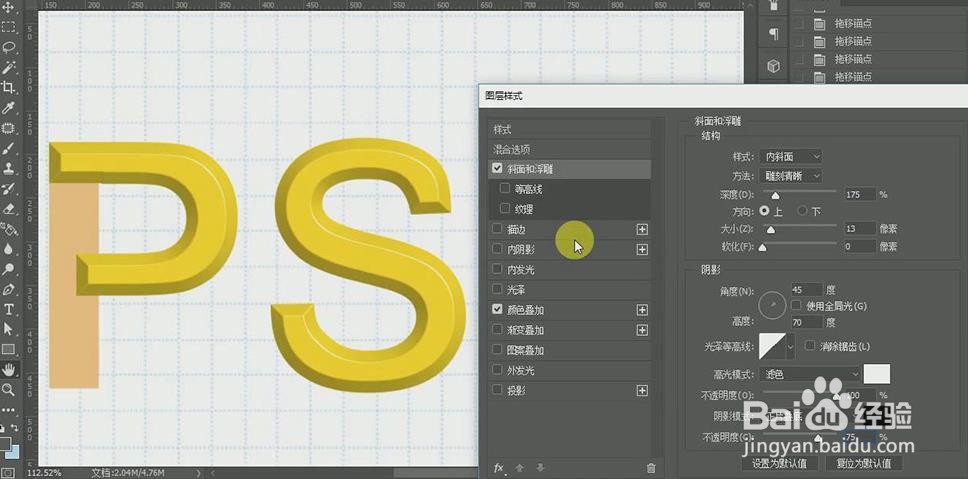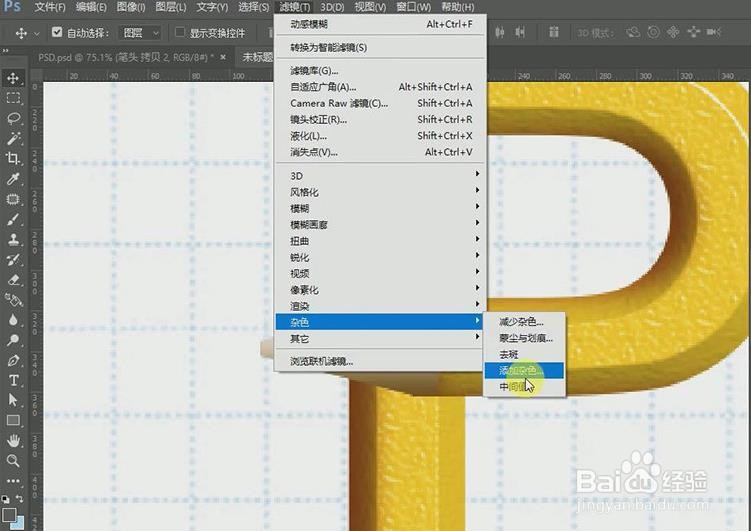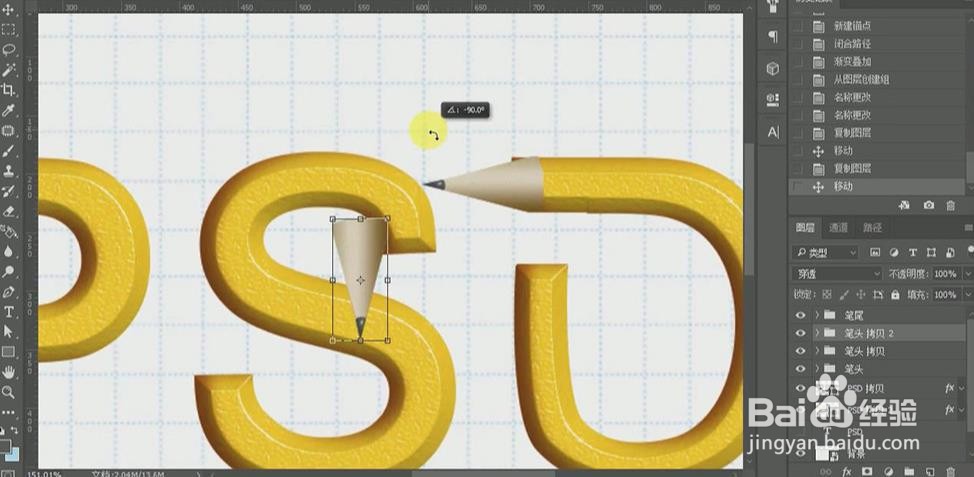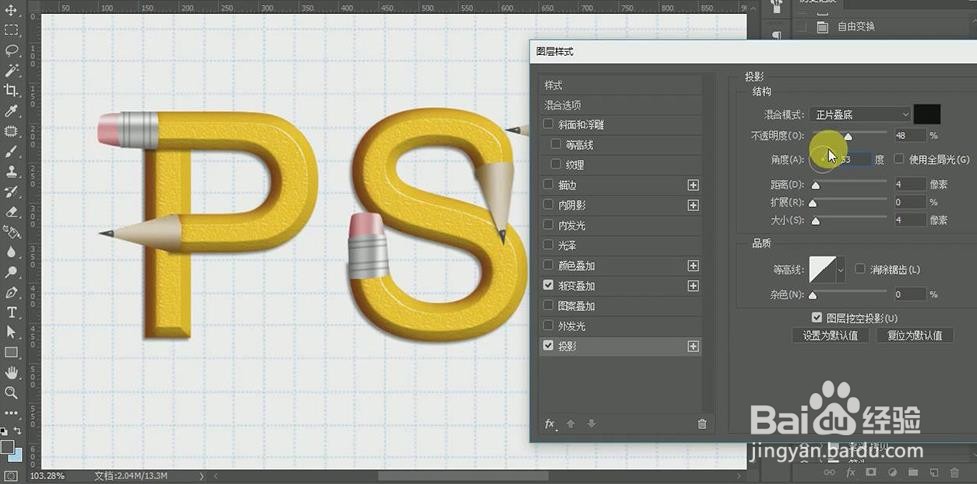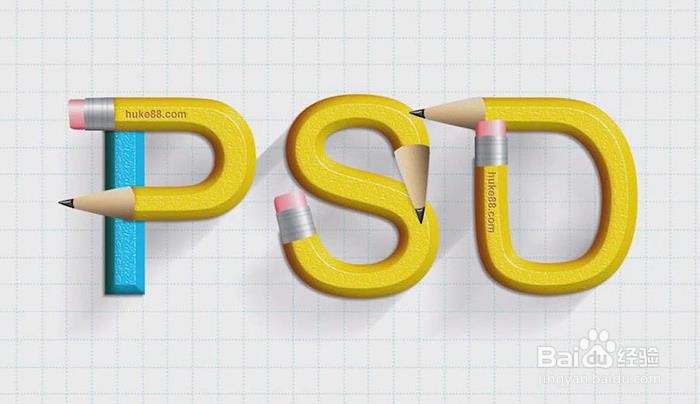PS设计制作铅笔造型艺术字
1、打开【PS】,新建画板,【置入】背景素材。
2、【文字工具】输入文案,字体选用【Arial】,将文字图层复制两份,隐藏一份,将其它两份【右键】【转化为形状】,改变文字颜色。
3、使用【钢笔工具】和博尔运算,绘制文字形状。
4、文字形状制作完成后【图层样式】添加相应效果,【右键】【拷贝图层样式】,选择另一文字图层,【粘贴图层样式】。
5、使用【钢笔工具】绘制笔头,【图层样式】【渐变叠加】制作笔头光影效果,【Ctrl+J】复制一份【滤胲壅克运镜】【杂色】【添加杂色】呈现木头的粗糙感,使用【钢笔工具】枧患筋冬绘制笔芯,【图层样式】【斜面与浮雕】,【Ctrl+G】编组。
6、【钢笔工具】绘制笔尾,【图层样式】【渐变叠加】,选择图层,【Ctrl+G】编组。
7、选择不同的组进行复制,移动到其它字体上面进行组合,调整相应效果。
8、打开【图层样式】分别为图层添加【投影】,龅歧仲半打开隐藏的图层,【滤镜】【模糊】【动感模糊】获得长投影,【钢笔工具】勾选多余部分进行删除。
9、最终效果图。
声明:本网站引用、摘录或转载内容仅供网站访问者交流或参考,不代表本站立场,如存在版权或非法内容,请联系站长删除,联系邮箱:site.kefu@qq.com。
阅读量:53
阅读量:47
阅读量:45
阅读量:52
阅读量:42